In dit artikel wordt uitgelegd hoe u opstartprogramma’s op Windows kunt uitschakelen vanaf Windows 7 tot en met Windows 11.
Hoe opstartprogramma’s op Windows uitschakelen?
Hoe meer programma’s u op uw computer installeert, hoe langer het duurt om Windows op te starten. Veel toepassingen voegen zichzelf toe aan de lijst met programma’s die worden gestart wanneer u uw computer aanzet, die lang kan worden.
Opstartprogramma’s uitschakelen op Windows 7, Vista of XP
Voor sommige programma’s is het ideaal om ze met Windows te starten, zoals antivirus- en firewallsoftware. Voor de meeste toepassingen kost het starten ervan tijdens het opstarten echter alleen bronnen en verhoogt het de opstarttijd. In die gevallen is het beter om opstartprogramma’s uit te schakelen. Er is een Windows-tool genaamd MSConfig waarmee u snel en gemakkelijk kunt identificeren wat er actief is bij het opstarten en stop de programma’s die u niet wilt starten tijdens het opstarten. Dit hulpprogramma kan worden gebruikt om opstartsoftware in Windows 7, Vista en XP uit te schakelen.
Er moet worden vermeld dat MSConfig kan worden gebruikt om verschillende instellingen te wijzigen, dus wees voorzichtig bij het gebruik ervan. Als je niet zeker weet of je het wel of niet moet gebruiken, volg dan gewoon de methoden die in dit artikel worden beschreven en het zou goed moeten komen.
Om MSConfig te starten, gaat u naar het menu Start en typt u “msconfig.exe” in de zoekbalk. Resultaten worden weergegeven terwijl u typt. Als “msconfig.exe” is gemarkeerd, klikt u erop of drukt u op Enter.
Klik in het hoofdvenster van Systeemconfiguratie op het tabblad Opstarten. Er wordt een lijst met alle opstartprogramma’s weergegeven, met een selectievakje ernaast. Om te voorkomen dat een programma met Windows opstart, schakelt u het selectievakje ernaast in; er staat geen vinkje in het vakje. Wanneer u klaar bent met het maken van uw selecties, klikt u op OK.
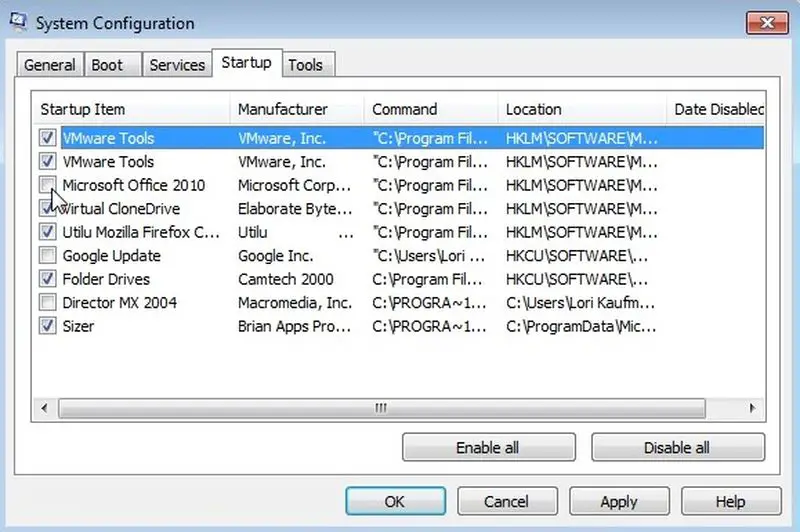
Daarna verschijnt er een dialoogvenster met de mededeling dat uw computer opnieuw moet worden opgestart. Klik op Opnieuw opstarten om uw computer onmiddellijk opnieuw op te starten. Klik op Afsluiten zonder opnieuw opstarten als u uw computer niet opnieuw wilt opstarten.
Schakel opstartprogramma’s uit op Windows 8 of 8.1
Windows 8, 8.1 en 10 maken het heel eenvoudig om opstartprogramma’s uit te schakelen. Volg deze stappen om een programma in Taakbeheer uit te schakelen: Open de taakbalk door er met de rechtermuisknop op te klikken of door op CTRL + SHIFT + ESC te drukken, vervolgens op ‘Meer details’ en vervolgens op ‘Opstarten’. Selecteer het tabblad Opstarten en klik op de knop Uitschakelen voor elke toepassing die u niet wilt starten zodra uw pc wordt ingeschakeld. Het is echt zo makkelijk als dat. Als u deze alternatieven niet ziet, gaat u naar ‘Meer details’, dat zich in dezelfde positie bevindt als ‘Minder details’.
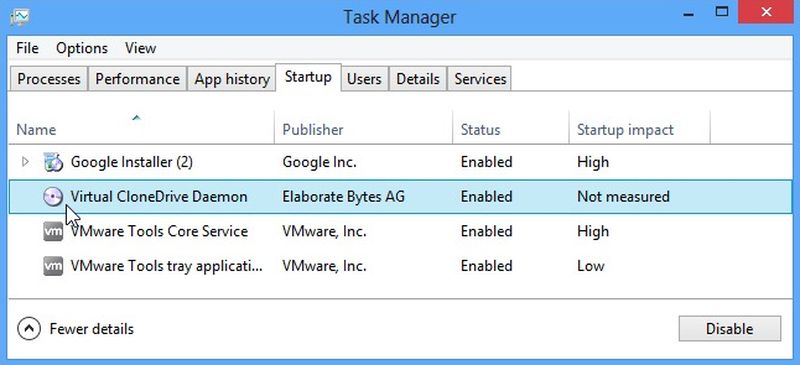
Schakel opstartprogramma’s uit op Windows 10 en 11
Er is een beheervenster voor het opstarten van apps op Windows 10 waarmee u eenvoudig opstarttoepassingen kunt verwijderen. Open het instellingenpaneel, zoek naar “Opstarten” en selecteer de optie Opstartapps.
Als u dit niet ziet, heeft u de meest recente versie nog niet geïnstalleerd en wilt u Taakbeheer gebruiken om uw opstarttoepassingen te verwijderen. U kunt de applicaties die u niet wilt opstarten eenvoudig uitschakelen in het Startup Apps-paneel als u daar eenmaal bent. Windows 11 downloaden hier.

